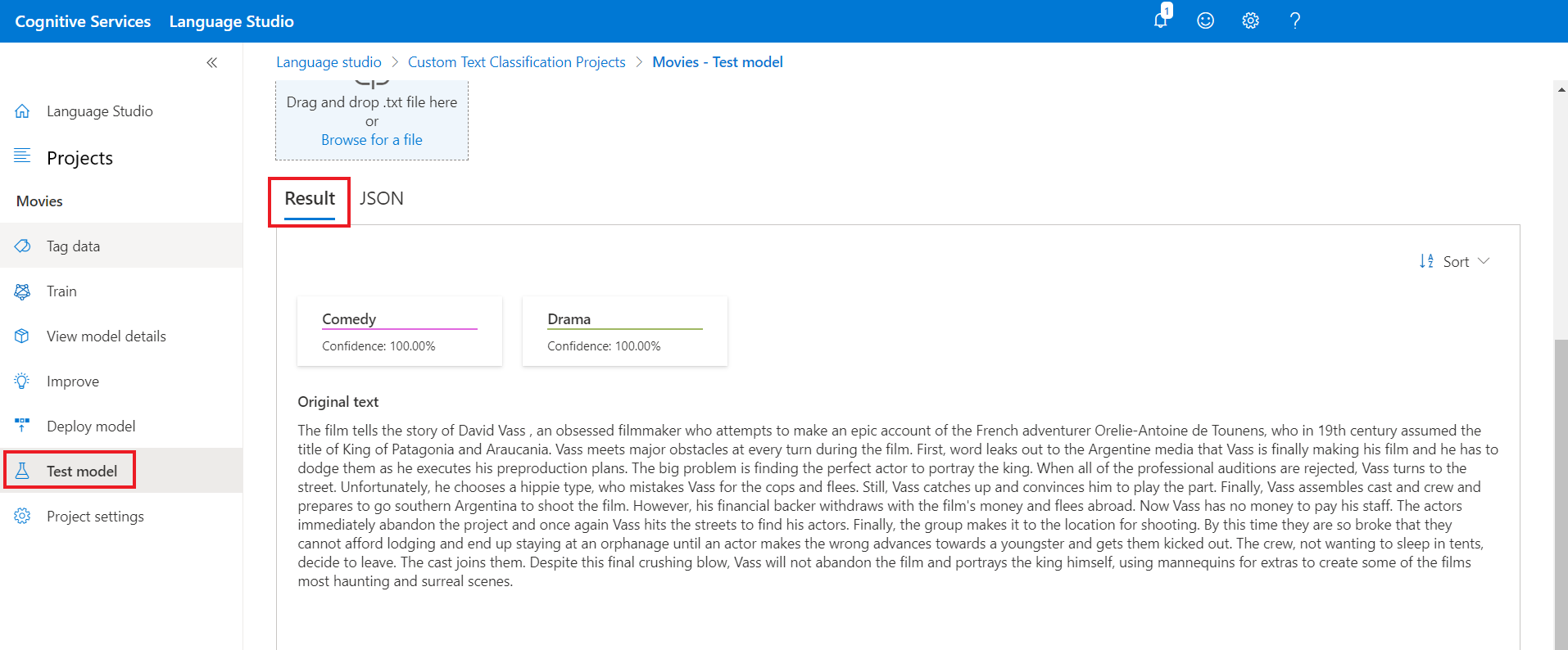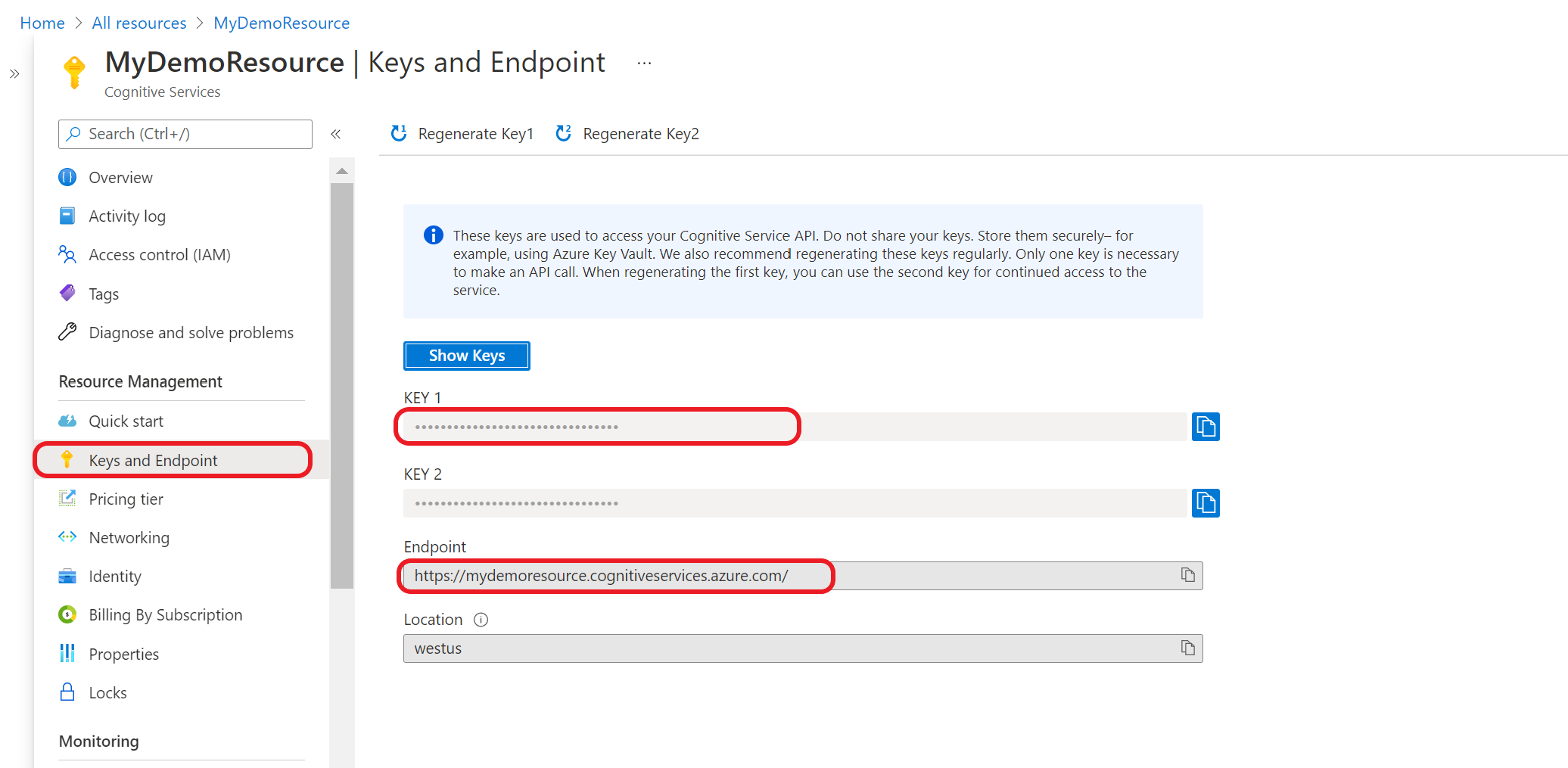將文字分類要求傳送至模型
成功部署模型之後,您可以查詢部署,根據您指派給部署的模型來分類文字。
您可以透過預測 API 或用戶端程式庫 (Azure SDK),以程式設計方式來查詢部署。
測試已部署的模型
您可以使用 Language Studio 來提交自訂文字分類工作,並將結果視覺化。
若要從 Language Studio 測試已部署的模型:
從左側功能表中,選取 [測試部署]。
選取您要測試的部署。 您只能測試指派給部署的模型。
針對多語系專案,從語言下拉式清單中,選取您要測試的文字語言。
從下拉式清單選取您要查詢/測試的部署。
您可以輸入想在要求中提交的文字,或上傳要使用的 .txt 檔案。
從頂端功能表中選取 [ 執行測試 ]。
在 [結果] 索引標籤中,您可以看到來自您文字的已擷取實體及實體的類型。 您也可以在 [JSON] 索引標籤下檢視 JSON 回應。
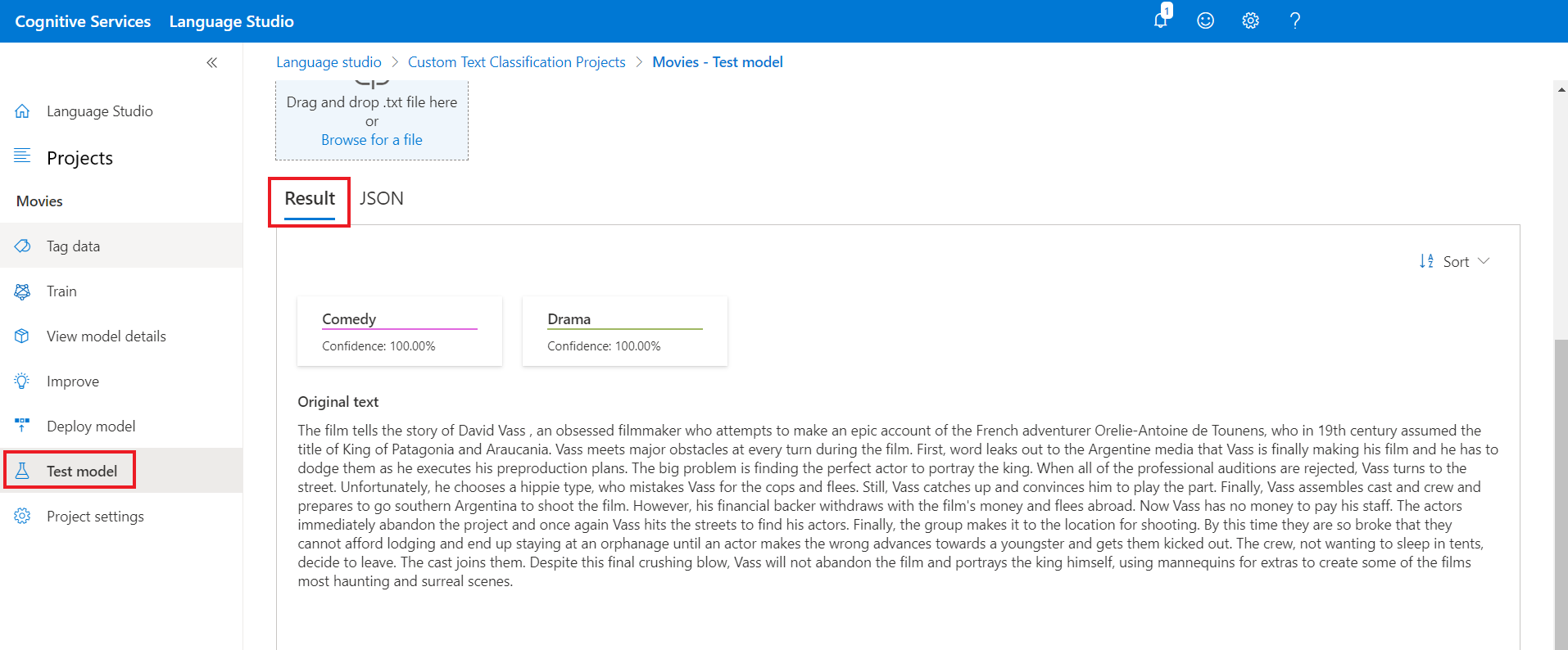
將文字分類要求傳送至您的模型
部署作業成功完成之後,請選取您想要使用的部署,然後從頂端功能表中選取 [ 取得預測 URL]。

在出現的視窗中,于 [ 提交 樞紐] 底下,複製範例要求 URL 和本文。 以您想要處理的實際文字和語言取代 和 等 YOUR_DOCUMENT_HEREYOUR_DOCUMENT_LANGUAGE_HERE 預留位置值。
在終端機或命令提示字元中提交 POST cURL 要求。 如果要求成功,則您將會接收到 202 回應和 API 結果。
在您接收的回應標頭中,從 operation-location 擷取 {JOB-ID},其格式如下:{ENDPOINT}/language/analyze-text/jobs/<JOB-ID}>
回到 Language Studio,從您稍早取得範例要求的相同視窗中,選取 [擷取] 樞紐,並將範例要求複製至文字編輯器。
使用您從上一個步驟擷取的識別碼,將作業 /jobs/ 識別碼新增至 URL。
在終端機或命令提示字元中提交 GET cURL 要求。
首先,您需要取得資源金鑰和端點:
前往您位於 Azure 入口網站的資源概觀頁面
在左側功能表中,選取 [金鑰和端點]。 您將針對 API 要求使用端點和金鑰

提交自訂文字分類工作
使用此 POST 要求來啟動文字分類工作。
{ENDPOINT}/language/analyze-text/jobs?api-version={API-VERSION}
| 預留位置 |
值 |
範例 |
{ENDPOINT} |
用於驗證 API 要求的端點。 |
https://<your-custom-subdomain>.cognitiveservices.azure.com |
{API-VERSION} |
您所呼叫 API 的版本。 此處參考的值適用於發行的最新版本。 若要深入了解其他可用的 API 版本,請參閱模型生命週期。 |
2022-05-01 |
| Key |
值 |
| Ocp-Apim-Subscription-Key |
可讓您存取此 API 的金鑰。 |
主體
{
"displayName": "Classifying documents",
"analysisInput": {
"documents": [
{
"id": "1",
"language": "{LANGUAGE-CODE}",
"text": "Text1"
},
{
"id": "2",
"language": "{LANGUAGE-CODE}",
"text": "Text2"
}
]
},
"tasks": [
{
"kind": "CustomMultiLabelClassification",
"taskName": "Multi Label Classification",
"parameters": {
"projectName": "{PROJECT-NAME}",
"deploymentName": "{DEPLOYMENT-NAME}"
}
}
]
}
| 答案 |
預留位置 |
值 |
範例 |
displayName |
{JOB-NAME} |
您的作業名稱。 |
MyJobName |
documents |
[{},{}] |
要執行工作的文件清單。 |
[{},{}] |
id |
{DOC-ID} |
文件名稱或識別碼。 |
doc1 |
language |
{LANGUAGE-CODE} |
字串,指定文件的語言代碼。 如果未指定此金鑰,則服務將會採用專案建立期間所選取專案的預設語言。 如需支援的語言代碼清單,請參閱語言支援。 |
en-us |
text |
{DOC-TEXT} |
用來執行工作的文件工作。 |
Lorem ipsum dolor sit amet |
tasks |
|
我們需要執行的工作清單。 |
[] |
taskName |
CustomMultiLabelClassification |
工作名稱 |
CustomMultiLabelClassification |
parameters |
|
要傳遞至工作的參數清單。 |
|
project-name |
{PROJECT-NAME} |
您專案的名稱。 此值區分大小寫。 |
myProject |
deployment-name |
{DEPLOYMENT-NAME} |
您部署的名稱。 此值區分大小寫。 |
prod |
{
"displayName": "Classifying documents",
"analysisInput": {
"documents": [
{
"id": "1",
"language": "{LANGUAGE-CODE}",
"text": "Text1"
},
{
"id": "2",
"language": "{LANGUAGE-CODE}",
"text": "Text2"
}
]
},
"tasks": [
{
"kind": "CustomSingleLabelClassification",
"taskName": "Single Classification Label",
"parameters": {
"projectName": "{PROJECT-NAME}",
"deploymentName": "{DEPLOYMENT-NAME}"
}
}
]
}
| 答案 |
預留位置 |
值 |
範例 |
| displayName |
{JOB-NAME} |
您的作業名稱。 |
MyJobName |
| 文件 |
|
要執行工作的文件清單。 |
|
id |
{DOC-ID} |
文件名稱或識別碼。 |
doc1 |
language |
{LANGUAGE-CODE} |
字串,指定文件的語言代碼。 如果未指定此金鑰,則服務將會採用專案建立期間所選取專案的預設語言。 如需支援的語言代碼清單,請參閱語言支援。 |
en-us |
text |
{DOC-TEXT} |
用來執行工作的文件工作。 |
Lorem ipsum dolor sit amet |
taskName |
CustomSingleLabelClassification |
工作名稱 |
CustomSingleLabelClassification |
tasks |
[] |
我們要執行的工作陣列。 |
[] |
parameters |
|
要傳遞至工作的參數清單。 |
|
project-name |
{PROJECT-NAME} |
您專案的名稱。 此值區分大小寫。 |
myProject |
deployment-name |
{DEPLOYMENT-NAME} |
您部署的名稱。 此值區分大小寫。 |
prod |
回應
您會收到表示成功的 202 回應。 在回應標頭中,擷取 operation-location。
operation-location 的格式如下所示:
{ENDPOINT}/language/analyze-text/jobs/{JOB-ID}?api-version={API-VERSION}
您可以使用此 URL 來查詢工作完成狀態,並在工作完成時取得結果。
取得工作結果
使用下列 GET 要求來查詢文字分類工作的狀態/結果。
{ENDPOINT}/language/analyze-text/jobs/{JOB-ID}?api-version={API-VERSION}
| 預留位置 |
值 |
範例 |
{ENDPOINT} |
用於驗證 API 要求的端點。 |
https://<your-custom-subdomain>.cognitiveservices.azure.com |
{API-VERSION} |
您所呼叫 API 的版本。 此處參考的值適用於最新發行的模型版本。 |
2022-05-01 |
| Key |
值 |
| Ocp-Apim-Subscription-Key |
可讓您存取此 API 的金鑰。 |
回應本文
回應將會是具有下列參數的 JSON 文件。
{
"createdDateTime": "2021-05-19T14:32:25.578Z",
"displayName": "MyJobName",
"expirationDateTime": "2021-05-19T14:32:25.578Z",
"jobId": "xxxx-xxxxxx-xxxxx-xxxx",
"lastUpdateDateTime": "2021-05-19T14:32:25.578Z",
"status": "succeeded",
"tasks": {
"completed": 1,
"failed": 0,
"inProgress": 0,
"total": 1,
"items": [
{
"kind": "customMultiClassificationTasks",
"taskName": "Classify documents",
"lastUpdateDateTime": "2020-10-01T15:01:03Z",
"status": "succeeded",
"results": {
"documents": [
{
"id": "{DOC-ID}",
"classes": [
{
"category": "Class_1",
"confidenceScore": 0.0551877357
}
],
"warnings": []
}
],
"errors": [],
"modelVersion": "2020-04-01"
}
}
]
}
}
{
"createdDateTime": "2021-05-19T14:32:25.578Z",
"displayName": "MyJobName",
"expirationDateTime": "2021-05-19T14:32:25.578Z",
"jobId": "xxxx-xxxxxx-xxxxx-xxxx",
"lastUpdateDateTime": "2021-05-19T14:32:25.578Z",
"status": "succeeded",
"tasks": {
"completed": 1,
"failed": 0,
"inProgress": 0,
"total": 1,
"items": [
{
"kind": "customSingleClassificationTasks",
"taskName": "Classify documents",
"lastUpdateDateTime": "2020-10-01T15:01:03Z",
"status": "succeeded",
"results": {
"documents": [
{
"id": "{DOC-ID}",
"class": [
{
"category": "Class_1",
"confidenceScore": 0.0551877357
}
],
"warnings": []
}
],
"errors": [],
"modelVersion": "2020-04-01"
}
}
]
}
}
首先,您必須取得您的資源金鑰和端點:
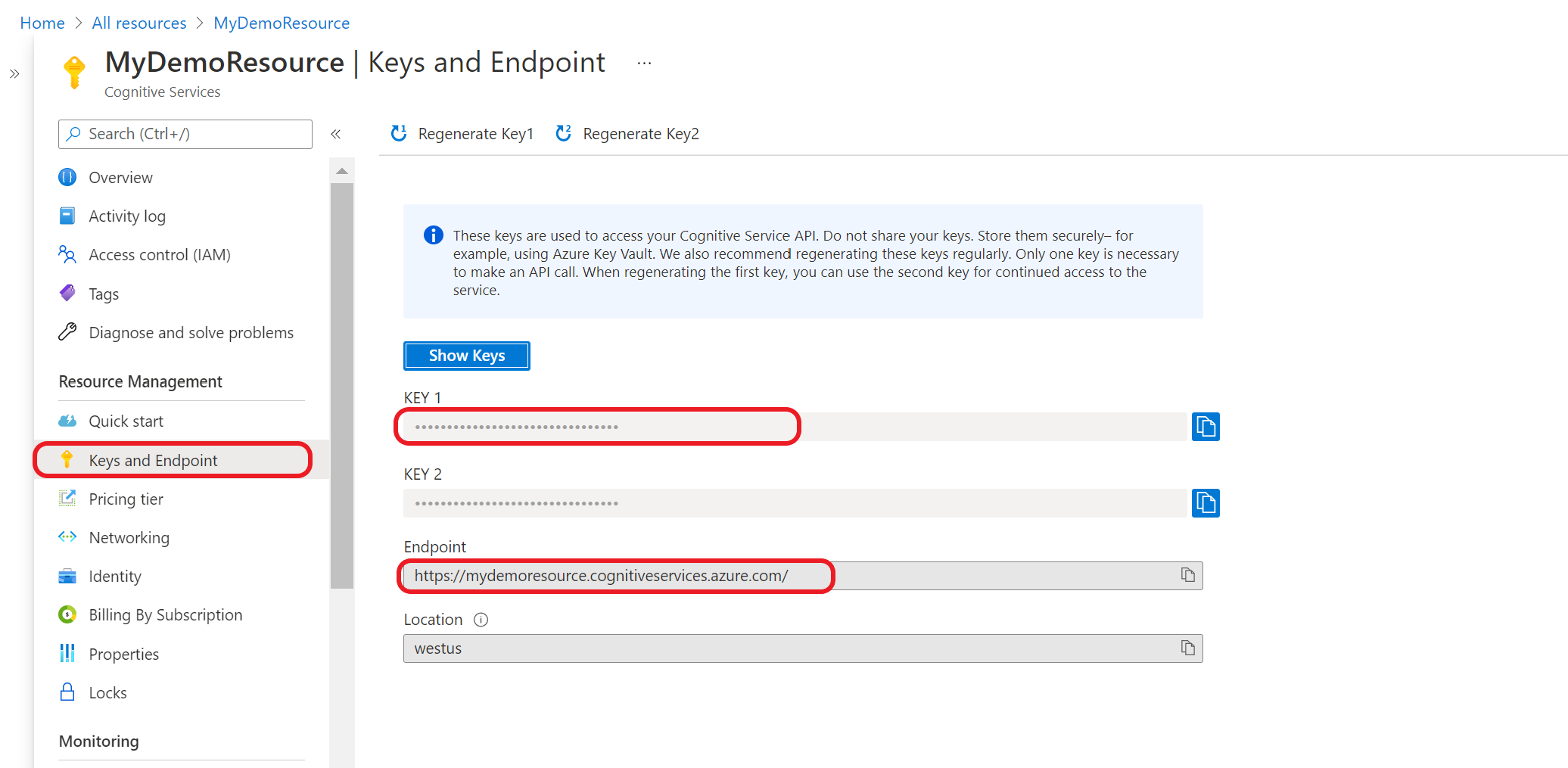
下載並安裝您所選語言的用戶端程式庫套件:
安裝用戶端程式庫之後,請使用 GitHub 上的下列範例來開始呼叫 API。
單一標籤分類:
多重標籤分類:
如需用戶端和傳回物件的詳細資訊,請參閱下列參考文件:
後續步驟